Label 控件
Label 控件是 WinForm 中最基础、最常用的控件之一,主要用于在界面上显示文本信息,通常作为说明、提示或标题,不直接接受用户输入。它是构建用户界面的基础组件,在引导用户操作、展示状态信息等方面发挥重要作用。
Label 控件的核心属性
Label 控件提供了丰富的属性来控制其外观和行为,以下是最常用的属性:
| 属性名 | 作用描述 |
|---|---|
Text | 设置或获取标签显示的文本内容,是最核心的属性(例如:label1.Text = "用户名:")。 |
Font | 控制文本的字体样式,包括字体名称(如 "微软雅黑")、大小(如 12pt)、风格(粗体、斜体等)。 |
ForeColor | 设置文本颜色(如 Color.Red 或 Color.FromArgb(255, 0, 0))。 |
BackColor | 设置标签的背景颜色,默认透明(与父容器背景一致)。 |
AutoSize | 布尔值,控制标签是否自动调整大小以适应文本(默认 True)。若设为 False,需手动设置 Size。 |
Size | 定义标签的宽度和高度(Width 和 Height),仅当 AutoSize = False 时有效。 |
Location | 设置标签在父容器中的位置,以左上角为原点的 (X, Y) 坐标(单位:像素)。 |
TextAlign | 文本在标签内的对齐方式,可选值包括 TopLeft、MiddleCenter、BottomRight 等(水平 + 垂直组合)。 |
BorderStyle | 标签边框样式,可选值:None(无边框,默认)、FixedSingle(单边框)、Fixed3D(3D 边框)。 |
WordWrap | 布尔值,控制文本是否自动换行(仅当 AutoSize = False 且文本长度超过标签宽度时有效)。 |
Visible | 控制标签是否可见(True 显示,False 隐藏)。 |
Image | 为标签添加图像(可与文本同时显示),需指定图片资源(如项目中的资源文件)。 |
ImageAlign | 图像在标签内的对齐方式(与 TextAlign 类似,用于调整图文位置关系)。 |
Cursor | 鼠标悬停在标签上时的指针样式(如 Cursors.Hand 显示手形,模拟链接效果)。 |
Label 控件的常用事件
Label 控件支持多种事件,用于实现简单的交互逻辑:
| 事件名 | 触发时机 |
|---|---|
Click | 鼠标点击标签时触发(可用于实现点击标签执行操作,如跳转、显示提示等)。 |
MouseHover | 鼠标悬停在标签上时触发(可用于实现悬停效果,如改变颜色、显示详情等)。 |
MouseLeave | 鼠标离开标签区域时触发(通常与 MouseHover 配合,恢复默认样式)。 |
DoubleClick | 鼠标双击标签时触发(较少用,可用于特殊交互)。 |
Label 控件的典型用法
Label 控件的使用场景非常广泛,以下是常见用法:
作为输入控件的说明 与 TextBox、ComboBox 等输入控件配合,说明输入内容(如 “用户名:”“密码:”)。
显示标题或分隔文本 用大字体、粗体的 Label 作为界面分区标题(如 “用户信息”“系统设置”)。
展示状态信息 动态更新
Text属性显示程序运行状态(如 “正在加载数据...”“操作成功”)。图文结合展示 通过
Image属性添加图标,配合文本增强信息表达(如警告图标 +“请输入必填项”)。模拟超链接 设置下划线字体、蓝色文本,结合
Click事件实现类似网页链接的交互。
使用示例:多样化的 Label 效果
窗体基础设置
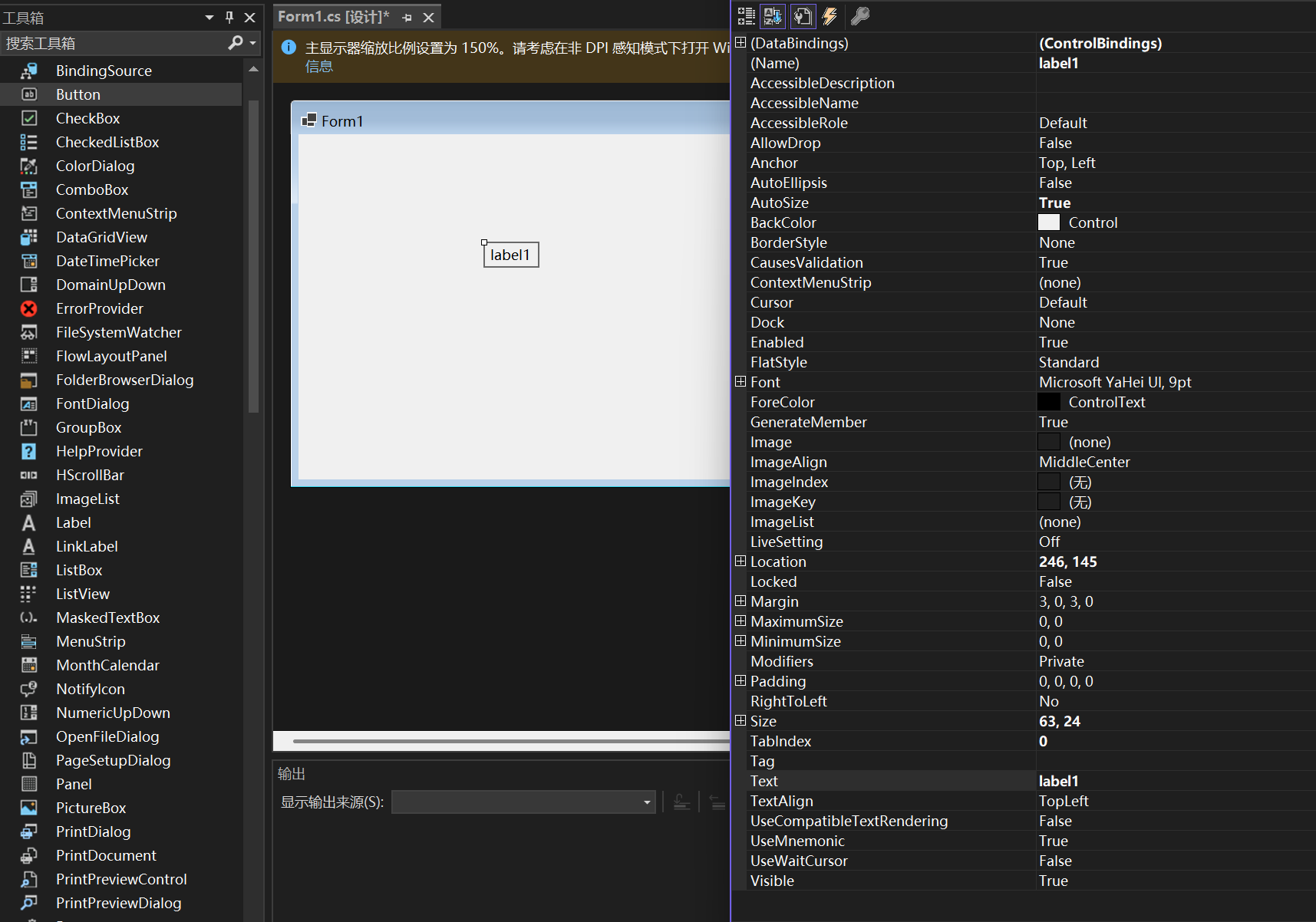
设置大小,默认是自动尺寸,修改大小的时候需要关闭自动尺寸这个功能
![]()
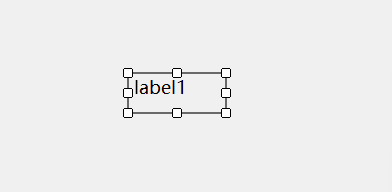
修改字体
![]()
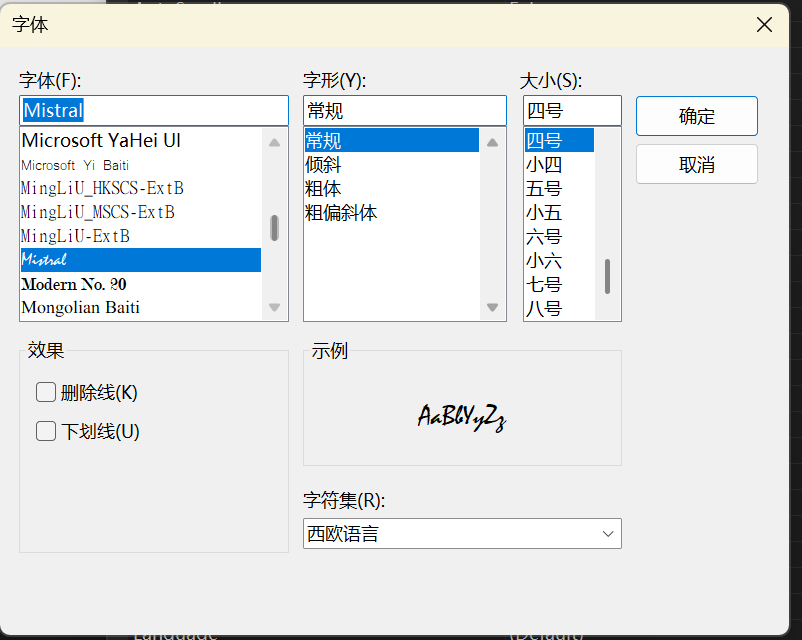
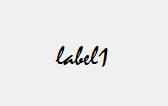
设置文字
![]()
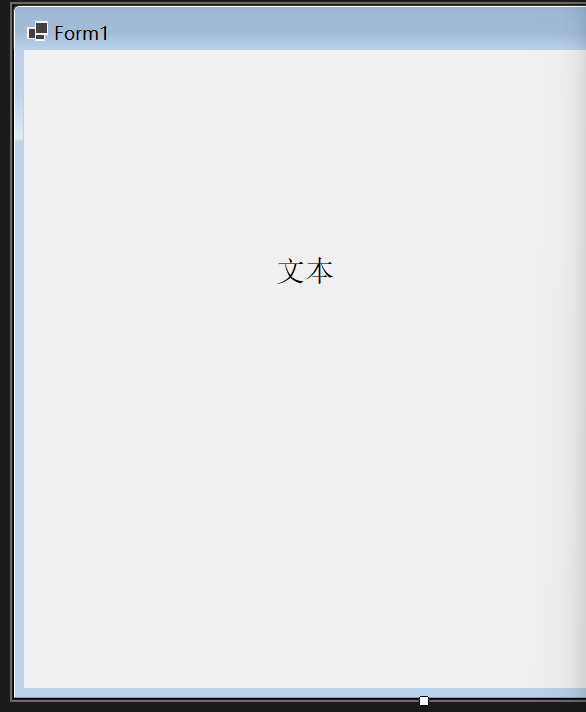
设置背景颜色
![]()
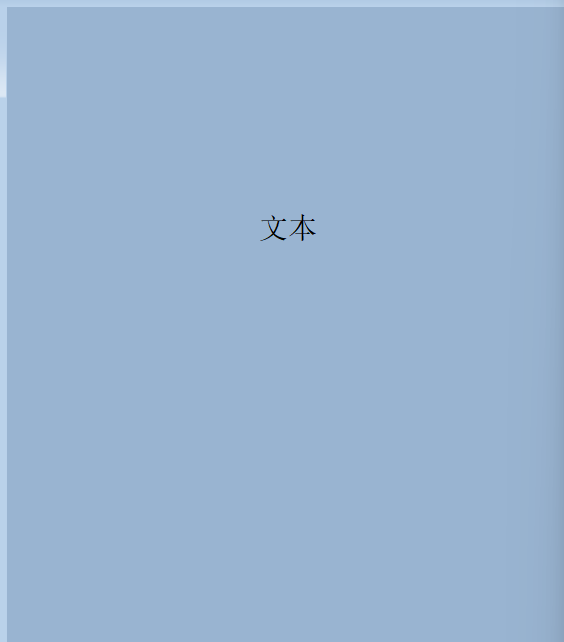
设置对应位置

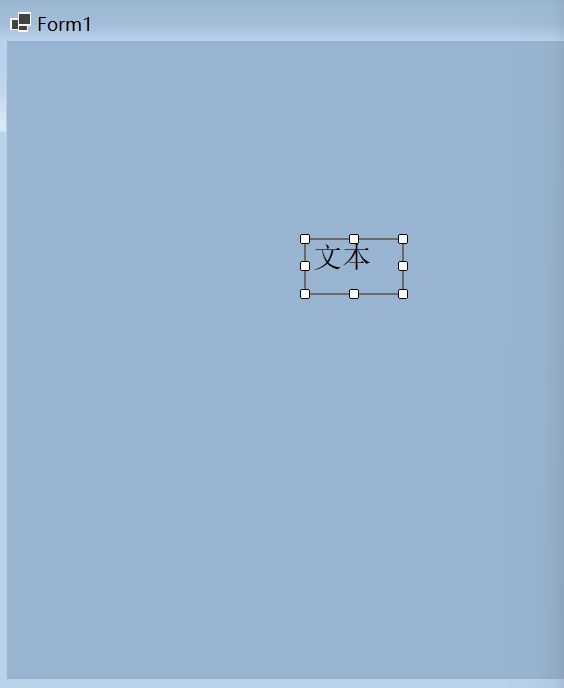
下面的代码演示了如何创建不同样式和功能的 Label 控件,覆盖上述多种用法:
using System;
using System.Drawing;
using System.Windows.Forms;
namespace LabelDemo
{public class LabelExampleForm : Form{public LabelExampleForm(){// 窗体基础设置this.Text = "Label 控件示例";this.Size = new Size(500, 400);this.StartPosition = FormStartPosition.CenterScreen;this.Controls.AddRange(CreateLabels()); // 添加所有Label到窗体}
// 创建不同样式的Label控件private Control[] CreateLabels(){// 1. 标题标签(大字体、粗体)Label titleLabel = new Label{Text = "Label 控件功能演示",Font = new Font("微软雅黑", 14, FontStyle.Bold), // 字体:微软雅黑,14号,粗体ForeColor = Color.DarkBlue, // 文本颜色:深蓝色Location = new Point(30, 20),AutoSize = true // 自动适应文本大小};
// 2. 输入说明标签(配合输入框)Label inputLabel = new Label{Text = "请输入姓名:",Font = new Font("宋体", 10),Location = new Point(30, 80),AutoSize = true};
// 3. 带边框的状态标签Label statusLabel = new Label{Text = "等待操作...",Font = new Font("Arial", 9),Location = new Point(30, 140),Size = new Size(200, 30), // 固定大小(宽200,高30)AutoSize = false, // 关闭自动大小BorderStyle = BorderStyle.FixedSingle, // 单边框BackColor = Color.LightCyan, // 背景色:浅青色TextAlign = ContentAlignment.MiddleCenter // 文本居中对齐};
// 4. 图文结合标签Label imageTextLabel = new Label{Text = " 提示信息", // 文本前加空格,与图像分隔Font = new Font("微软雅黑", 10),Location = new Point(30, 200),AutoSize = true,Image = Properties.Resources.InfoIcon, // 假设项目资源中有InfoIcon图标ImageAlign = ContentAlignment.MiddleLeft, // 图像左对齐TextAlign = ContentAlignment.MiddleRight // 文本右对齐};
// 5. 模拟超链接的LabelLabel linkLabel = new Label{Text = "点击查看帮助文档",Font = new Font("宋体", 10, FontStyle.Underline), // 下划线字体ForeColor = Color.Blue, // 蓝色文本Location = new Point(30, 250),AutoSize = true,Cursor = Cursors.Hand // 鼠标悬停时显示手形指针};// 超链接交互:点击弹窗linkLabel.Click += (sender, e) => MessageBox.Show("这是帮助文档内容", "帮助");// 悬停效果:改变颜色linkLabel.MouseHover += (sender, e) => linkLabel.ForeColor = Color.Purple;linkLabel.MouseLeave += (sender, e) => linkLabel.ForeColor = Color.Blue;
return new Control[] { titleLabel, inputLabel, statusLabel, imageTextLabel, linkLabel };}
// 程序入口[STAThread]static void Main(){Application.EnableVisualStyles();Application.Run(new LabelExampleForm());}}
}使用注意事项
性能优化:若需频繁更新 Label 文本(如实时显示数据),避免在 UI 线程中执行耗时操作,可使用
Invoke方法确保线程安全。文本换行:当
AutoSize = False时,需手动设置Size并将WordWrap = True,否则文本可能超出标签范围被截断。图文排版:使用
Image和Text结合时,通过ImageAlign和TextAlign调整位置,避免重叠(如图像左对齐 + 文本左对齐可能导致重叠)。资源管理:若 Label 使用了图像资源,确保项目中已添加该资源,或通过绝对路径 / 相对路径正确引用。
可访问性:重要文本建议设置清晰的颜色对比(如黑色文本 + 白色背景),避免使用低对比度导致可读性差。
通过灵活配置 Label 控件的属性和事件,可以实现从简单文本显示到复杂图文交互的多种效果,是构建友好用户界面的基础工具。








)








)
)
